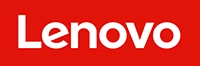A medida que los sistemas operativos nos han permitido grabar las pantallas de nuestros smartphones, compartir todo tipo de información e imágenes es mucho más sencillo de lo que lo ha sido nunca. Te enseñamos a grabar la pantalla de tu móvil desde tu teléfono móvil inteligente con Android.
¿Alguna vez has querido compartir algún tipo de información con un contacto y una simple captura de pantalla no ha sido suficiente? Esta es una situación mucho más habitual de lo que en un principio puede parecer. Y, para solventar el problema, una de las mejores opciones que tenemos a nuestra disposición es grabar nuestra pantalla y, al terminar, compartir directamente el clip de vídeo.
Desde que los sistemas operativos han implementado esta opción en sus terminales, se trata de una vía cada vez más utilizada para interactuar con nuestros contactos. Pero, ¿sabes cómo se hace en Android? En este artículo te contamos cómo hacerlo paso a paso.

Graba la pantalla de tu Android
Desde Google son conscientes de que nos encontramos ante una de las funciones más utilizadas durante los últimos años. Y, como consecuencia, han añadido un acceso directo en Android que nos permite poder hacer uso de esta opción de un modo muy rápido y sencillo. Para conseguirlo, lo único que tenemos que hacer es deslizar hacia abajo el menú de las notificaciones de nuestro móvil con Android y pulsar sobre el botón de “Grabar pantalla”. En función de la configuración de nuestro terminal, es posible que dicho botón no se encuentre habilitado por defecto. Si este es nuestro caso, lo que tenemos que hacer es editar este menú y arrastrar la función de “Grabar pantalla” al menú principal.
Una vez que pulsemos sobre el botón, todo el contenido que hay en nuestra pantalla, así como el sonido, quedará grabado. Por lo tanto, es recomendable que mientras estemos grabando no toquemos ninguna otra función que no sea la que queremos utilizar. De lo contrario, tendríamos que repetir de nuevo todo el proceso.
En función de la memoria disponible en nuestro terminal, podremos grabar una mayor o menos cantidad de tiempo. Sin embargo, si tenemos un móvil actual no deberíamos tener ninguna preocupación al respecto. Para detener la grabación, una vez hayamos grabado todo lo que queremos, es suficiente con volver a pulsar en la parte superior de la pantalla un botón que aparece con la grabadora de la pantalla. Automáticamente, la grabación quedará registrada en nuestra galería.
Cómo buscar las grabaciones
Una vez hemos hecho la grabación, el siguiente paso es buscar la grabación para proceder a compartirla. En este caso, lo único que tenemos que hacer es abrir la aplicación de fotos de nuestro terminal, presionar el botón de “Biblioteca” y, a continuación, acudir a “Películas”. En esta carpeta estarán todas las grabaciones, así como el resto de contenido con la misma extensión, que hayamos realizado.
Es importante recordar que las grabaciones ocupan más megas que una captura normal. Por lo que si ya la hemos compartido, lo más recomendable que podemos hacer es eliminar la grabación para evitar que la memoria de nuestro terminal se vea comprometida. Recuerda que también puedes editar la grabación si no quieres, por ejemplo, que aparezca algún momento del vídeo o si no te interesa que se envíe al completo. Incluso, en el caso de que quieras compartirlo, pero no deseas que pese tanto, también puedes convertirlo a gif para reducir al máximo el tamaño de la grabación.